illustrator又叫做ai,是一款应用于出版、多媒体和在线图像的工业标准矢量插画的软件,它为用户提供了多种实用的功能,例如有着文字处理、上色、形状工具、对齐、图层等功能,能够很好的满足用户的绘图需求,因此illustrator软件深受用户的喜爱,当用户在使用illustrator软件时,在画布上绘制了多个图形,但是用户想将其均匀分布,保持间距一致,这时用户应该怎么来操作实现呢,这个问题用户可以在菜单栏中点击窗口和对齐选项,接着在打开的对齐窗口中,用户选择水平分布间距选项即可解决问题,那么接下来就让小编来向大家分享一下illustrator均匀分布对象的方法教程吧,希望用户能够喜欢。
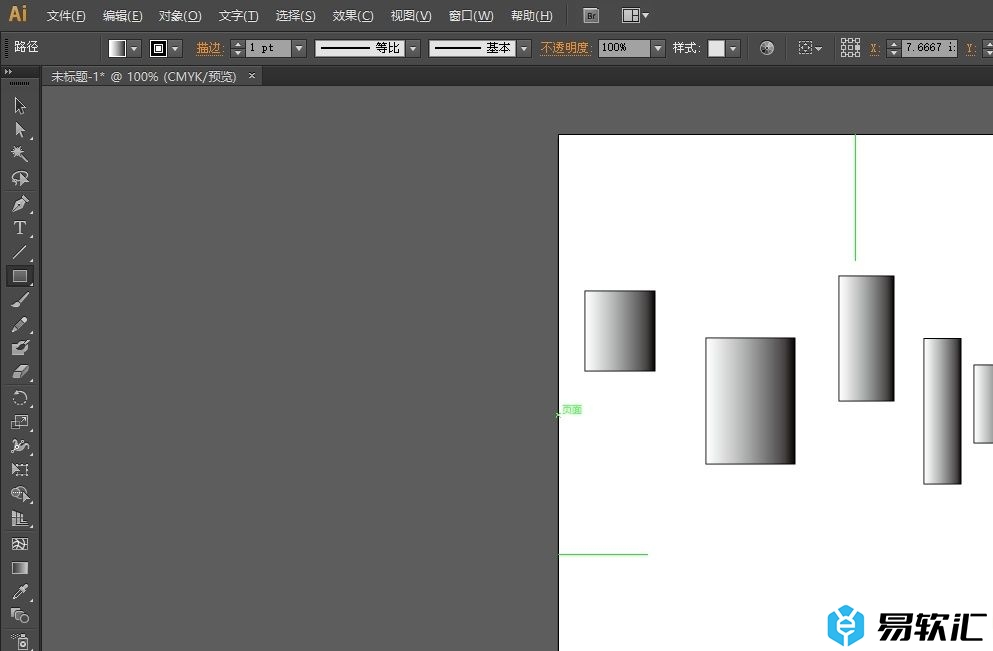
方法步骤
1.用户打开illustrator软件,并在画布上将全部对象选中
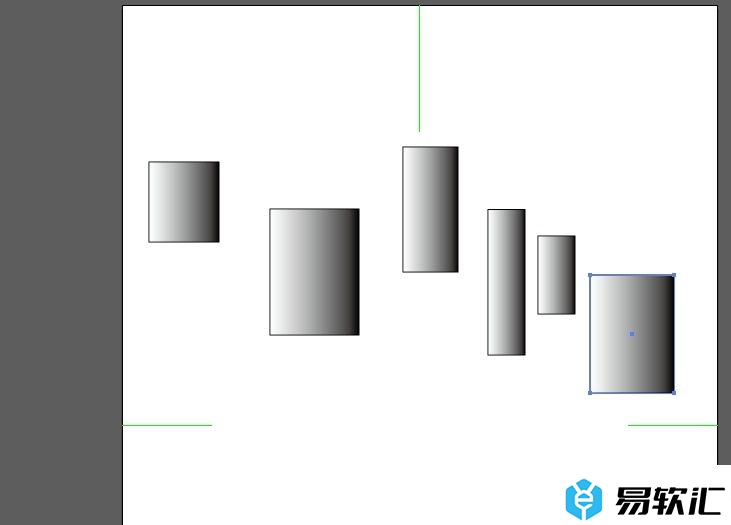
2.接着在页面上方的菜单栏中点击窗口选项,将会弹出下拉选项卡,用户选择其中的对齐选项
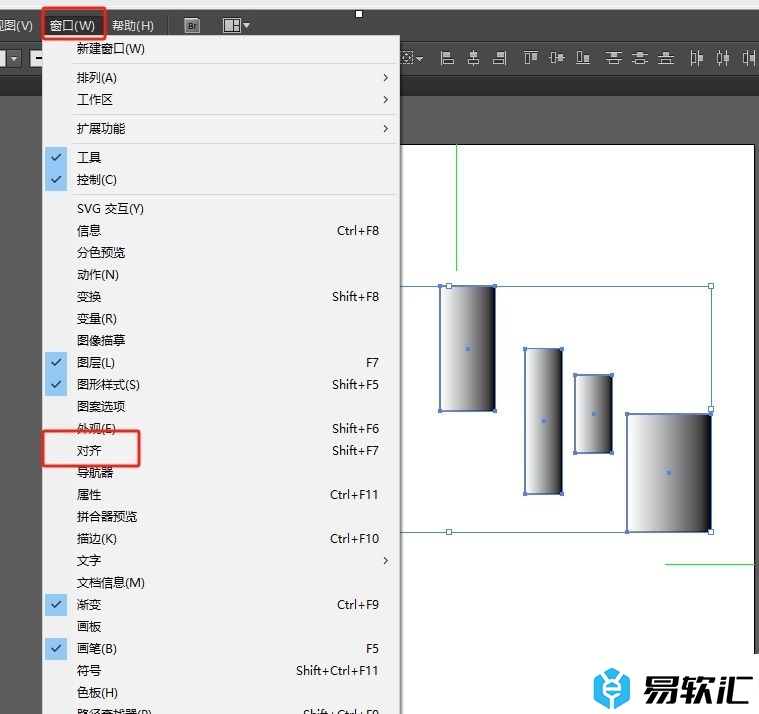
3.在打开的对齐窗口中,用户选择其中的水平分布间距选项即可解决问题
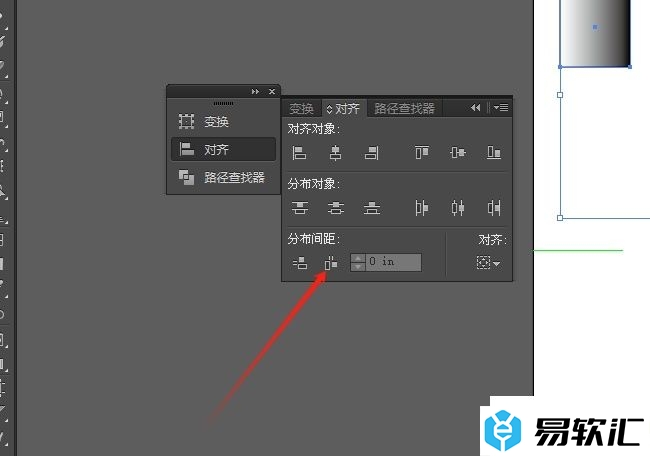
4.完成上述操作后,用户就可以看到多个对象成功均匀分布了,效果如图所示
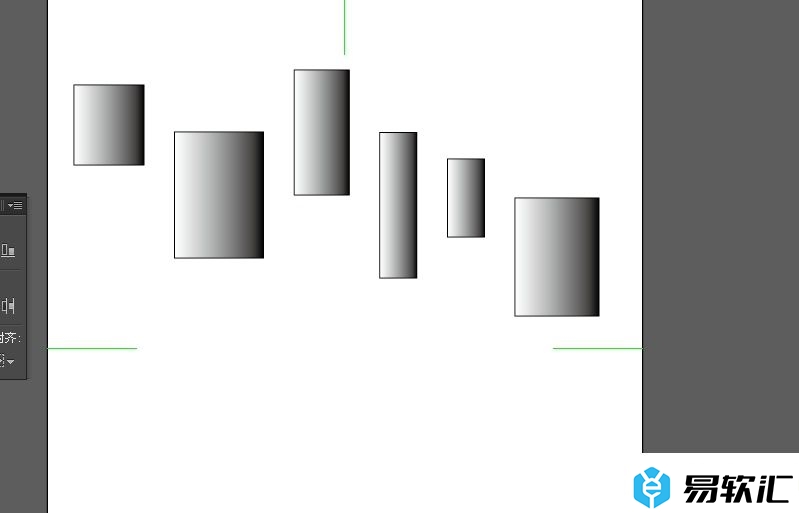
以上就是小编对用户提出问题整理出来的方法步骤,用户从中知道了大致的操作过程为选中对象-点击窗口-对齐-水平分布间距这几步,方法简单易懂,因此感兴趣的用户可以跟着小编的教程操作起来。






